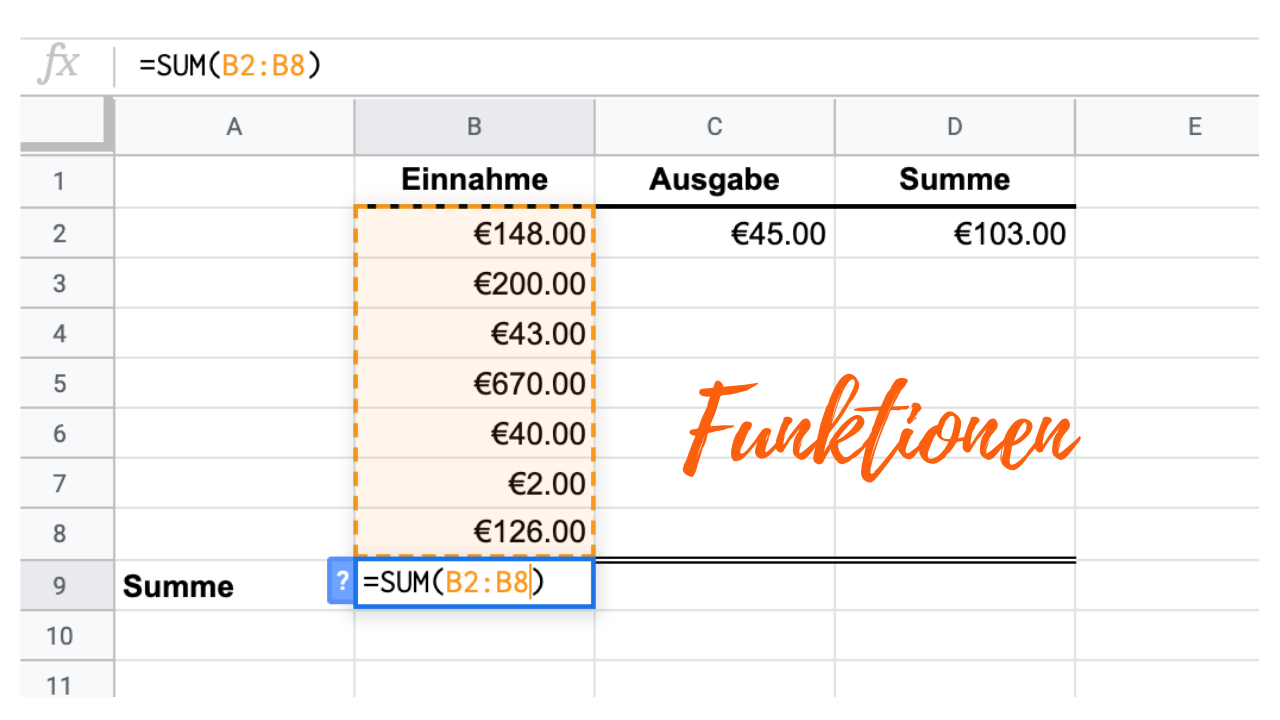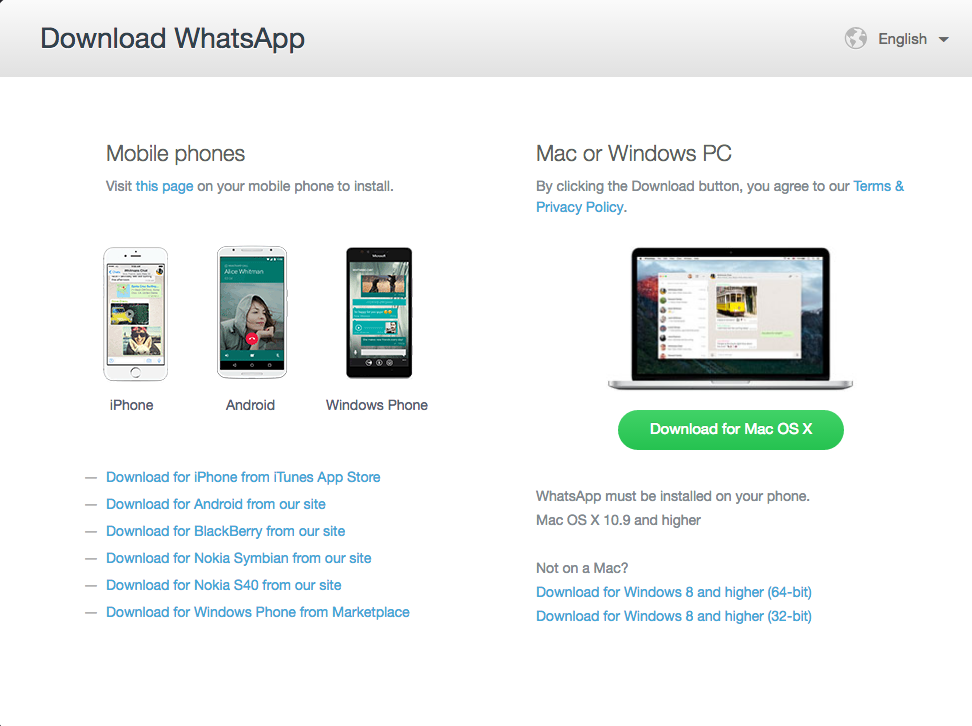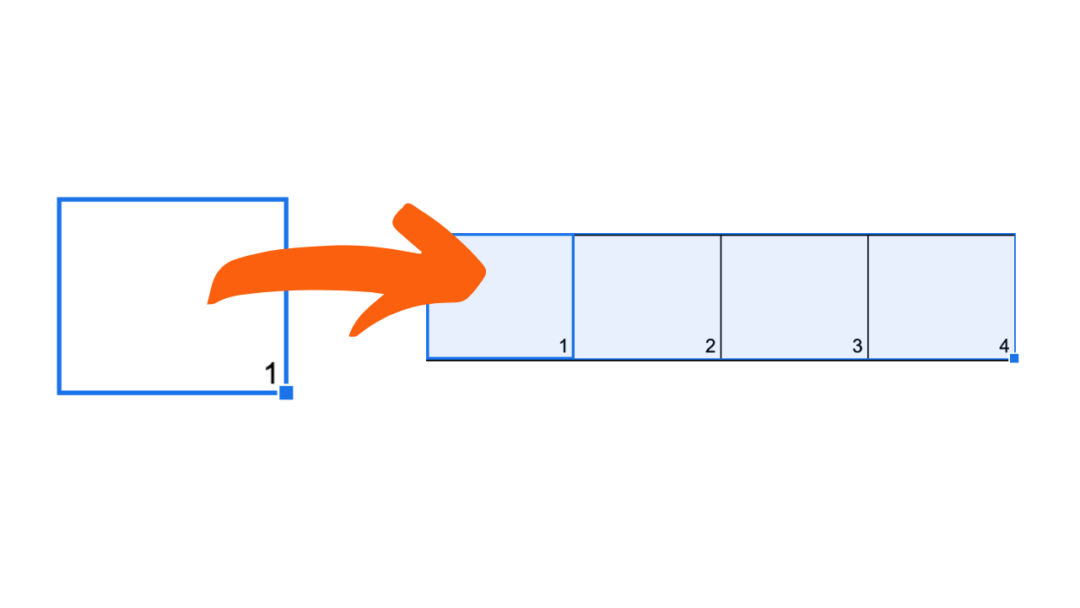Google Tabellen bieten eine Menge Möglichkeiten mit Funktionen zu arbeiten.
Hier geht’s zum Spickzettel, wenn Sie schon wissen wie es geht, bloss die Formel vergessen haben: Gleich zu den Formeln springen
Wenn Sie diesen Artikel lesen, dann wahrscheinlich weil Sie diese nicht im Schlaf anwenden können.
Es gibt drei Funktionen nach denen ich regelmässig gefragt werde.
Wichtige Tabellenfunktionen in Google Tabellen
Subtrahieren
Subtrahieren in Tabellen funktioniert wie auf dem Papier, allerdings: Um einer Tabelle mitzuteilen das Sie etwas subtrahieren, also abziehen wollen, müssen Sie ihr genau mitteilen was sie tun soll und dazu müssen sie auf Zellen verweisen.
Dazu gibt es verschiedenen Möglichkeiten die je nach Situation sinnvoll sind.

In diesem Beispiel möchten wir € 45,- Ausgaben von unseren €148,- Einnahmen abziehen. Auf dem Papier wäre das 148 – 45 = 103. Die Tabelle benötigt aber eine Referenzzelle zum berechnen. Das bedeutet die Funktion die Sie in Zelle C3 schreiben, oder in die Funktionsleiste, ist =A2-B2, sobald Sie dann die Entertaste drücken erhalten Sie die Summe: € 103,-. Übrigens die Zellen auf die sich die Rechnung bezieht sind dann farblich markiert, so kann man schnell sehen ob man auf die richtigen Zellen verweist.
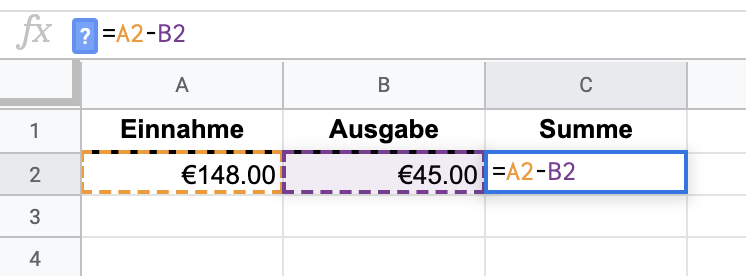
Eine andere Möglichkeit ist die MINUS Funktion. Dazu schreiben Sie folgende Formel =MINUS (A2, B2).
Die Reihenfolge der Zellen ist wichtig, Tabellen ziehen von der ersten Zelle, die nacholgende(n) Zellen ab.
Übrigens das funktioniert in Spalten genauso wie in Reihen, und die Referenzzellen müssen nicht einmal nebeneinander liegen.
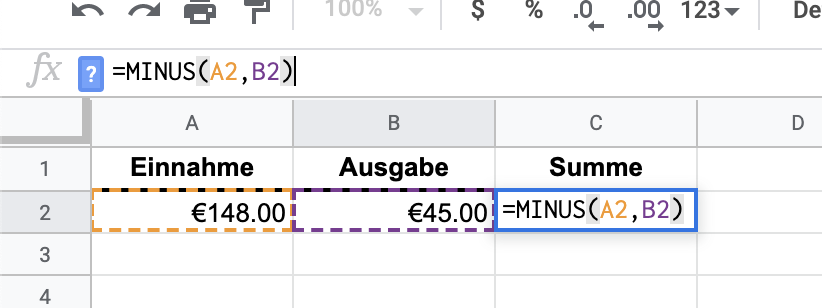
Grundsätzlich zieht Google Tabelle übrigens eine Zahl mit negativem Vorzeichen automatisch ab, beim Summe ziehen.
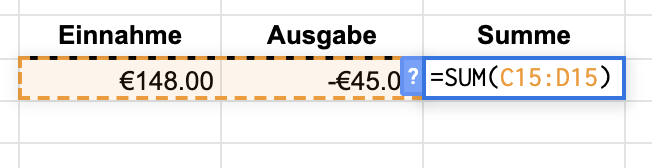
Addieren
Auch beim addieren gibt es verschiedene Möglichkeiten die Summe zu ziehen.
Die einfachste ist die das Summensymbol zu verwenden: Σ
Dazu die Felder markieren, die zusammengezogen werden sollen und auf das Summe Symbol Σ klicken. In der Zelle, direkt unter bzw. neben den markierten Feldern erschient dann die Summe.
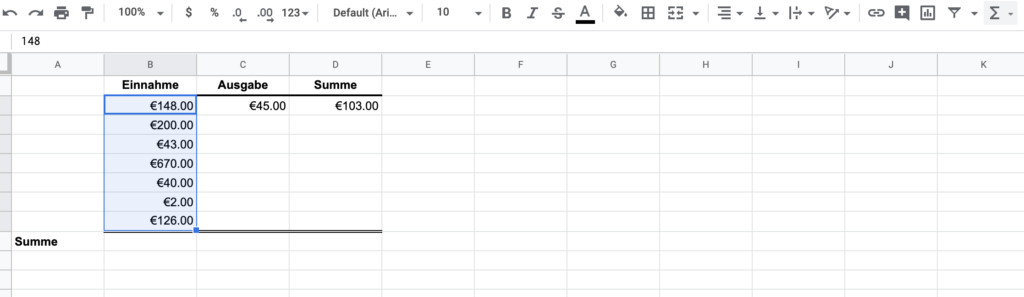
Das sieht dann so aus:

Die Formel wird dabei automatisch generiert und wer genau hinschaut, sieht die Summenformel auch in der in der Funktionsleiste.
Die Formel ausgeschrieben geht so: =SUM(Anfangszelle1, Endzelle2).
Multiplizieren
Zum multiplizieren verwenden Sie den Asterisk „*“, das sieht dann so aus: =B2*C2. In unserem Beispiel haben wir eine Tabelle angelegt ind er wir den Preis für ein mehrfaches eines Produktes berechnen wollen:
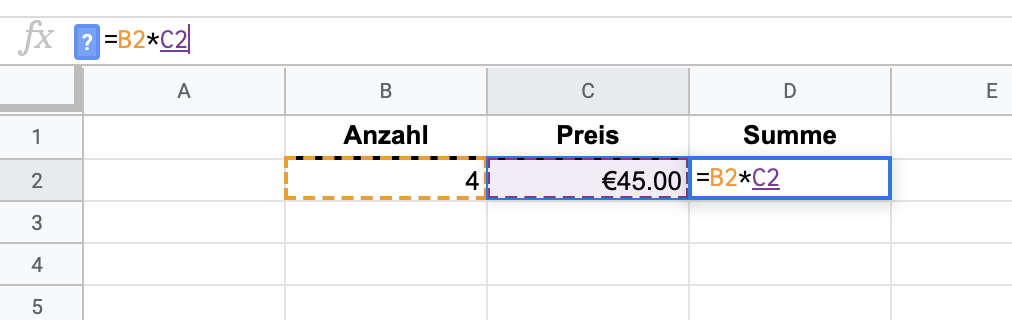
Dafür gibt es neben der einfachen Formelschreibweise im Beispiel, natürlich auch eine Funktionsschreibweise: =MULTIPLY(B2,C2)
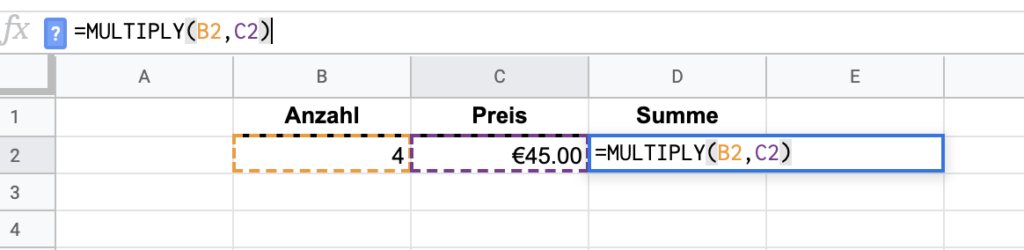
Spickzettel
Subtrahieren.
=Zelle1-Zelle2
=MINUS(Zelle1,Zelle2)
Addieren
=SUM(Anfangszelle1, Endzelle2)
Multiplizieren
=Zelle1*Zelle2
=MULTIPLY(Zelle1,Zelle2)
Eine Übersicht über alle Funktionen in Google Tabellen gibt es hier
Regelmässig kleine Tipps wie diesen, die das Leben einfacher machen, direkt in Ihre Mailbox? Einfach unseren Newsletter abonnieren.